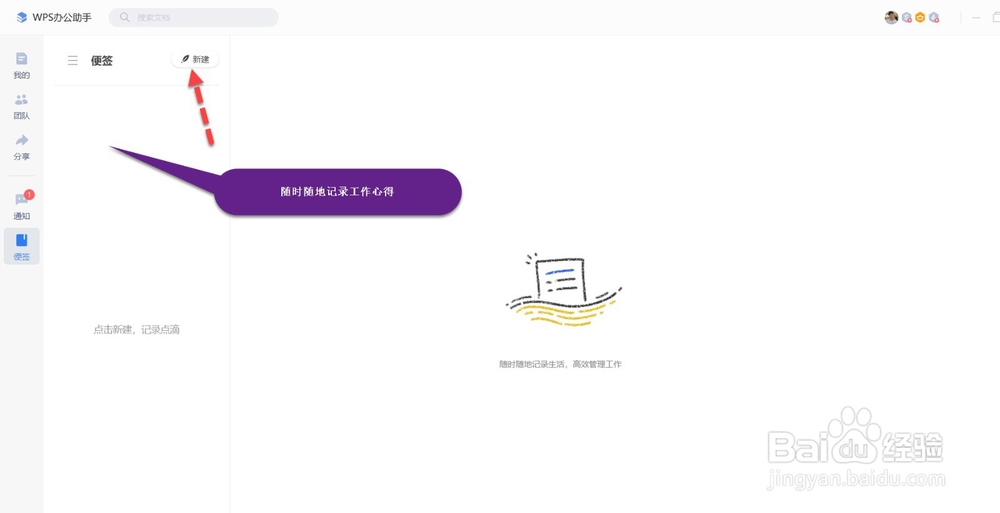1、在电脑中安装wps及勾选相应功能选项后,会在如下图内容看到wps办公助手的角标,双击鼠标左键打开使用即可。
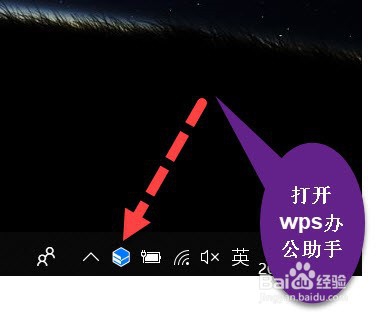
2、我个人认为办公助手中最重要的一项功能就是隐私保护功能,我们认为重要的数据,怕丢失的数据可以上传到这里保护,毕竟这是专门为办公打造的软件,对文件的加密和处理会比云盘更专业些。
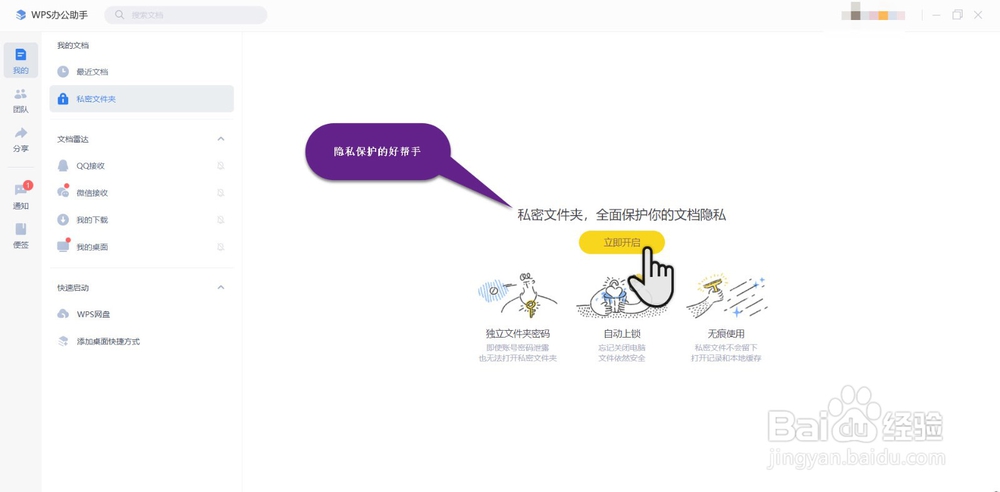
3、输入隐私密码就可以开通隐私保护功能。
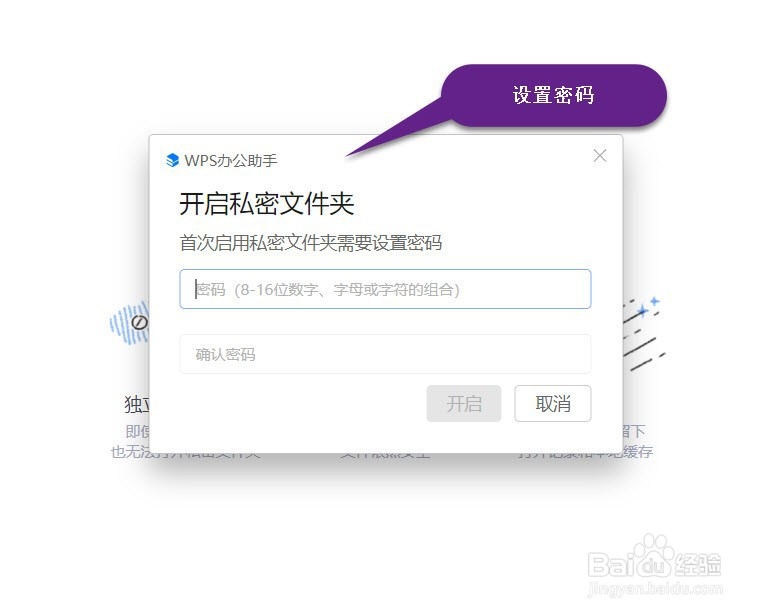
4、我们在如下图的内容可以上传重要的文件,进行保护。
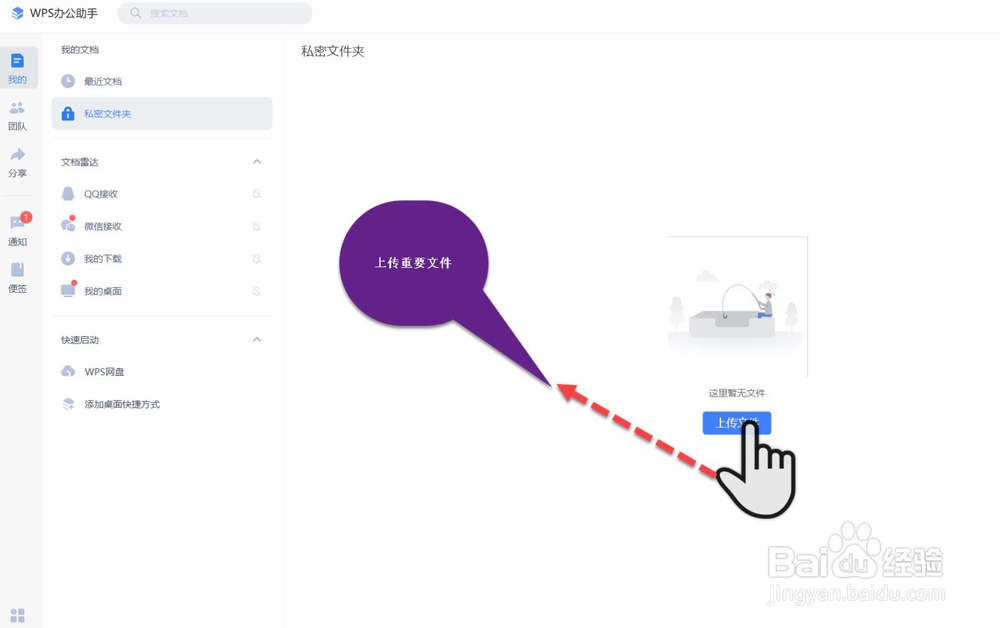
5、这样这个文件保护功能就被完全使用了起来。
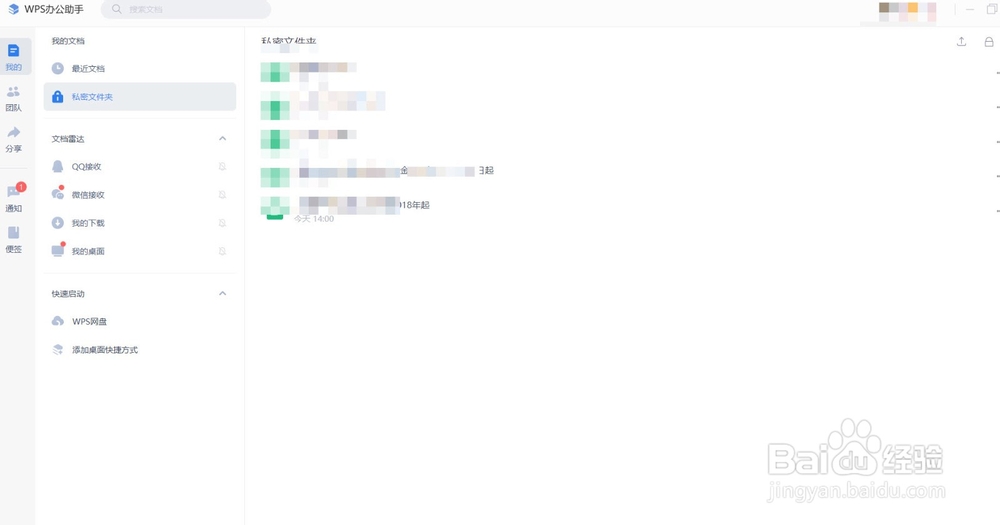
6、当然,wps办公软件还有其他许多功能,例如您从微信、qq等工具传输到电脑的文件都会被存在这个空间,只要单独点击对应的选项,就会快速的查找到您想要的材料。
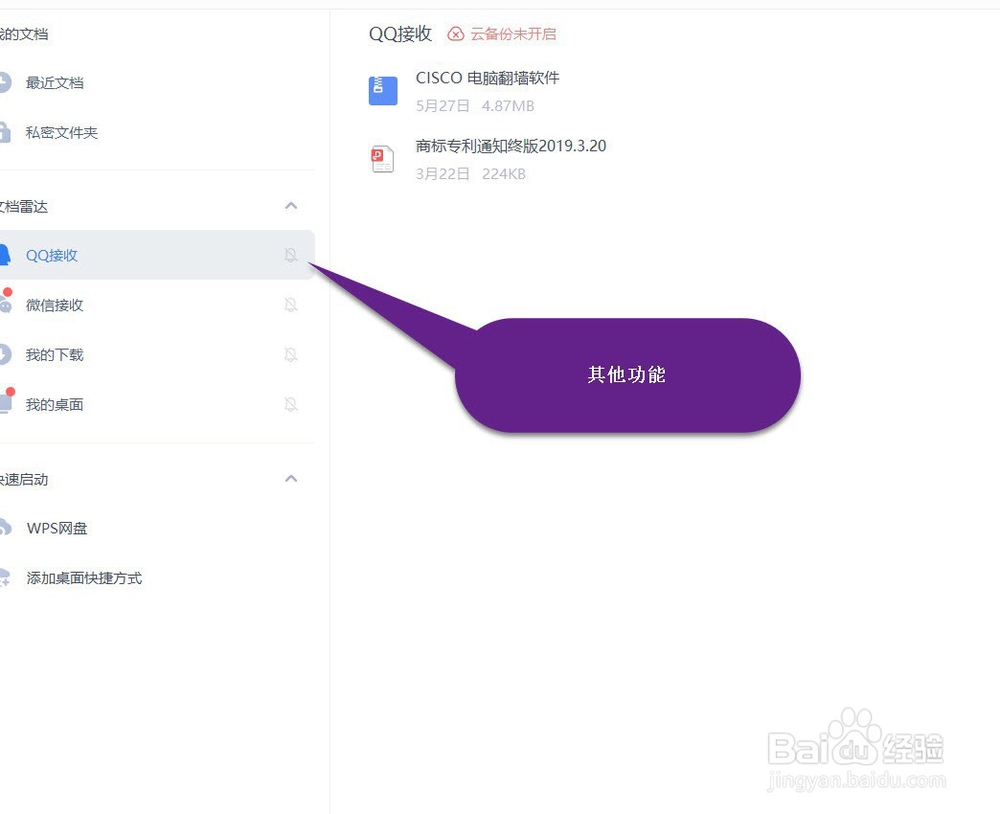
7、便签功能也加大了软件的使用频率,对认为重要的事情,或者偶有的突然想到,完全可以胜任好记录工作。